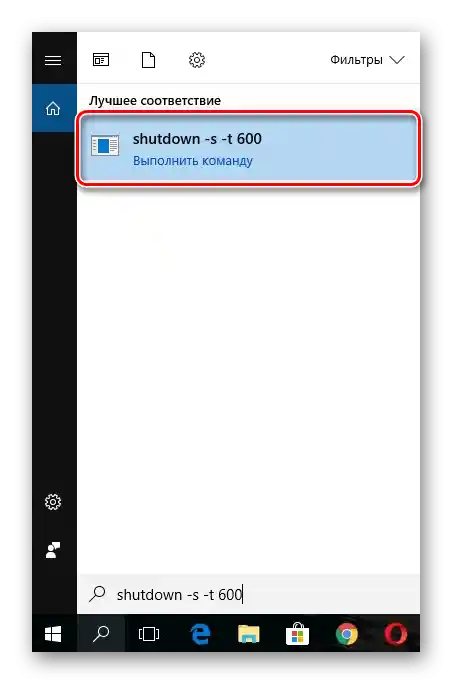Зміст:
Варіант 1: Фізичні кнопки
Завершити роботу комп'ютера можна, натиснувши фізичну кнопку, розташовану на системному блоці. Урахуйте — потрібно зробити коротке натискання, а не затримувати її на 10 секунд, оскільки це призведе до екстреного вимкнення, що не завжди проходить безслідно, особливо, коли в ОС залишаються несохранені дані. Через кілька секунд після натискання на екрані з'явиться інформація про завершення роботи, і комп'ютер буде вимкнено.
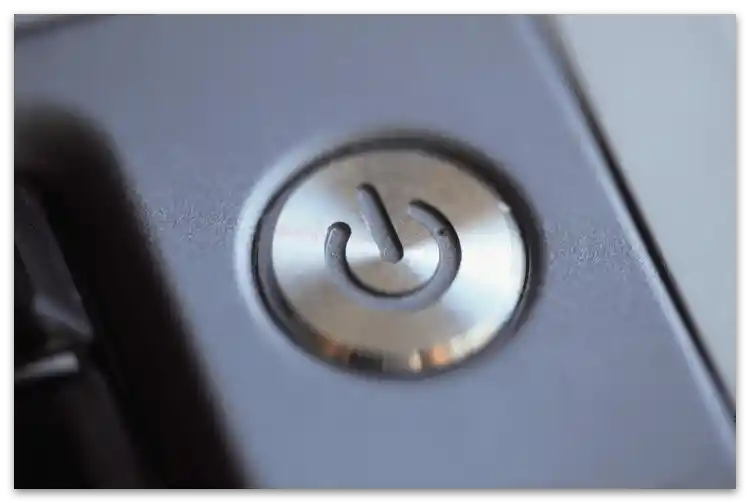
У ноутбуків цей метод також працює, однак при активованому в Windows сплячому режимі кнопка вмикання/вимкнення відповідає за перехід саме в нього, а не за повне завершення роботи (якщо ви самостійно не налаштовували в операційній системі дію при натисканні кнопки живлення). Якщо хочете використовувати її для згаданої задачі, вимкніть сплячий режим так, як це показано в статті за посиланням нижче. Ця інформація стосується і власників ПК, у яких також раніше був налаштований перехід в цей режим.
Докладніше: Вимкнення сплячого режиму на комп
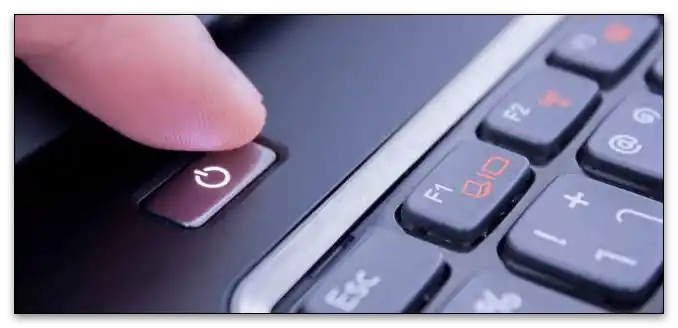
Варіант 2: Засоби ОС
В Windows є достатня кількість вбудованих функцій для оперативного вимкнення комп'ютера. Кожен з них передбачає виконання різних дій, однак є однаково ефективним і може виявитися корисним у будь-який момент. Далі розглянемо ці методи трьох актуальних версій ОС, а вам залишиться тільки підібрати підходящий для себе.
Windows 10
В актуальній версії операційної системи є чотири варіанти, призначених для завершення роботи комп'ютера.Кожен з них є безпечним і передбачає попереднє збереження даних або завершення встановлення оновлень, тому можете не турбуватися про те, що таке вимкнення призведе до негативних наслідків для операційної системи. Детальніше про те, як саме реалізувати кожен з існуючих способів, читайте в інструкції за наступним посиланням.
Докладніше: Вимкнення системи Windows 10
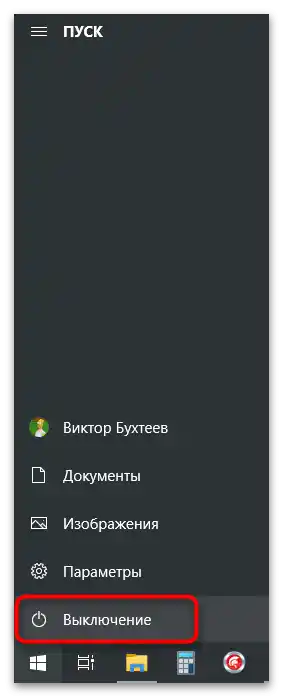
Windows 8
Інтерфейс Windows 8 дещо відрізняється від сучасної версії цього сімейства ОС, до того ж там розробники реалізували унікальні функції, зокрема пов'язані з методами вимкнення. Один з незвичайних — використання панелі "Sharms", на якій розташовані найрізноманітніші кнопки, що виконують певні дії. Інші варіанти вимкнення ПК залишаються незмінними, а ознайомитися з ними можна в окремому матеріалі від іншого нашого автора.
Докладніше: Як вимкнути комп

Windows 7
Користувачі "сімки" також постійно стикаються з завершенням роботи і зазвичай віддають перевагу одному відомому і перевіреному методу. Однак їх існує кілька, і кожен може бути зручним у певних ситуаціях. Перший і найпростіший — вимкнення через меню "Пуск", де користувач одразу бачить кнопку "Завершення роботи". Натискання на неї зберігає всі зміни і безпечно завершує незавершені процеси, після чого комп'ютер вимикається.
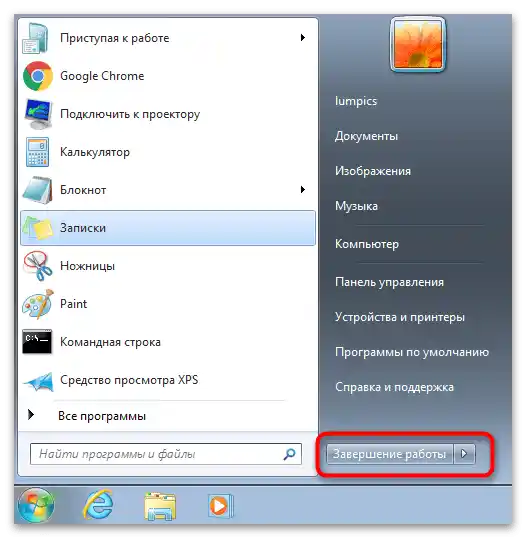
Другий метод — використання кнопки в вікні перемикання сеансів, що актуально для тих ПК, за якими працює кілька користувачів під різними обліковими записами і перемикання між ними відбувається постійно. На наступному скріншоті ви бачите ту саму кнопку, яку і потрібно натиснути для вимкнення пристрою. Цей метод також є безпечним, хоч і не зберігає зміни, оскільки всі сеанси вже повинні бути завершені.
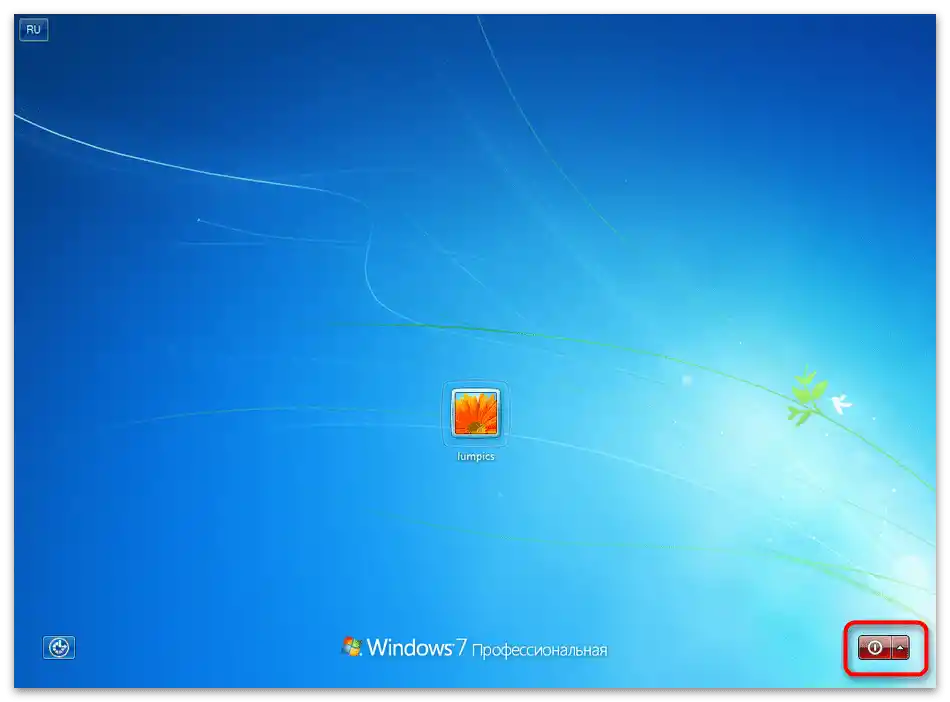
Зупинимося на способі, трохи складнішому за інші, оскільки потрібно виконати більше дій. Він полягає у використанні консольної утиліти, один з аргументів якої відповідає за завершення сеансу операційної системи з збереженням даних.
- Для початку знайдіть "Командний рядок" та запустіть його. Зробіть це зручним для вас способом, наприклад, використовуючи пошук у меню "Пуск".
- Введіть команду
shutdown /sта натисніть Enter для її виконання. - На екрані з'явиться повідомлення, що комп'ютер буде вимкнено через хвилину. Цей таймер встановлюється за замовчуванням, а про його зміни ми поговоримо в наступному розділі нашої статті.
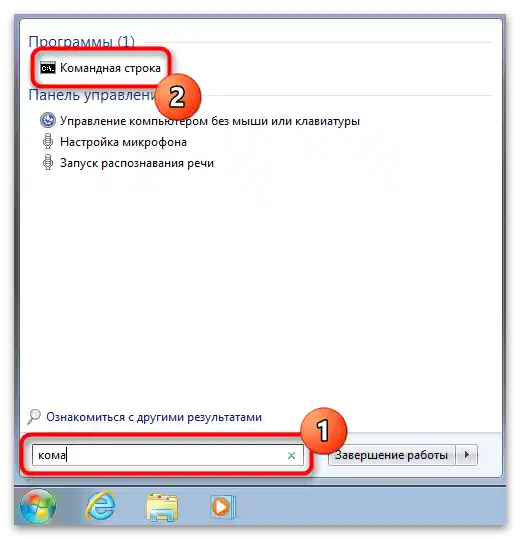
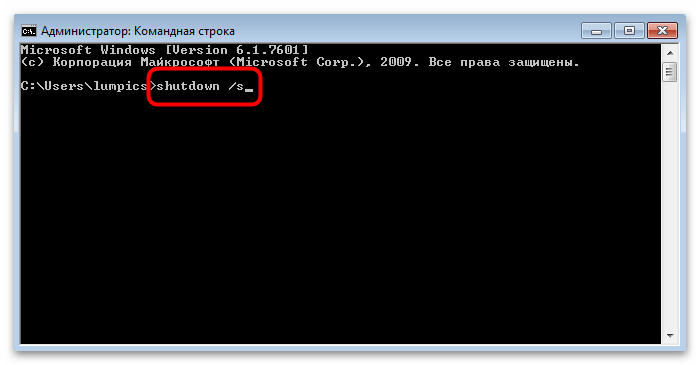
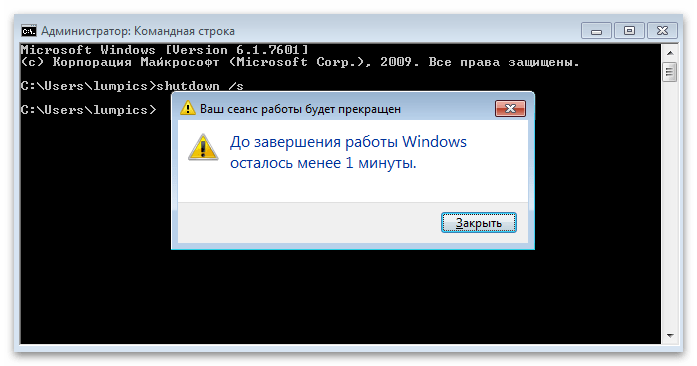
Завершальний спосіб вимкнення ПК під управлінням Windows 7 — використання стандартного поєднання клавіш. Згорніть або закрийте всі програми, перейдіть на робочий стіл і натисніть Alt + F4. Дочекайтеся появи вікна "Завершення роботи Windows" і з випадаючого списку виберіть варіант "Завершення роботи", після чого натисніть Enter або "ОК" для виконання завдання. Комп'ютер одразу ж завершить всі процеси і вимкнеться.

Окремо відзначимо ситуацію, коли комп'ютер довго вимикається. Часто це спровоковано великою кількістю незавершених процесів, закриття яких займає багато часу, але іноді пов'язано з системними збоями або несправністю жорсткого диска. Розгорнуто про кожен метод вирішення цієї ситуації читайте далі.
Докладніше: Устраняємо проблему з довгим відключенням комп
Варіант 3: Інші методи завершення роботи
Розглянемо інші способи вимкнення комп'ютера, які застосовуються рідко, однак іноді можуть виявитися дуже корисними. Про один з них ми вже згадували в попередніх розділах статті, а ось другий буде новим для деяких користувачів і дозволить вирішити різні завдання, пов'язані з вимкненням ПК.
Спосіб 1: Консольна утиліта
Якщо ви прочитали попередній розділ статті, знаєте, що в Windows підтримується завершення роботи ПК через "Командний рядок". Однак однією командою все не обмежується. Для неї можна задати таймер, застосувати додаткові аргументи, наприклад, щоб завершення роботи відбулося з ігноруванням запущених процесів.Опцій для утиліти дійсно існує багато, а прочитати про всі них ви можете в статті за наступним посиланням.
Докладніше: Вимкнення комп}Командний рядок"'}
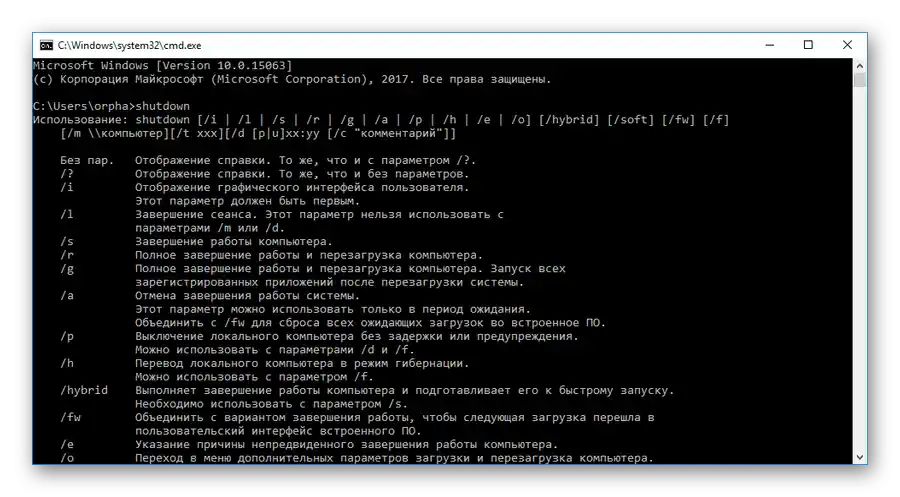
Спосіб 2: Вимкнення за часом
Консольна утиліта підтримує таймер, що дозволяє вимкнути ПК через одну хвилину, однак це підходить не кожному, тому деякі користувачі звертаються до сторонніх програм, призначених для більш гнучкого налаштування розкладу вимкнення. Це і є той самий метод завершення роботи пристрою, який рідко виявляється корисним, але цікавий групі юзерів. Далі ви дізнаєтеся про різні додатки, здатні допомогти виконати це завдання.
Докладніше: Як вимкнути комп